Огляд та підключення 3G комплекту відеоспостереження за допомогою мобільних пристроїв iPhone/Android
Сьогодні ми докладно протестуємо та підключимо комплект віддаленого бездротового 3G відеоспостереження з камерою, для дому – на прикладі Foscam FI9826P на мобільний телефон iPhone. Для мобільних пристроїв під керуванням Android процес підключення виглядає аналогічно. Комплект хороший тим, що працює скрізь де є покриття 3G оператора. Для початку користування комплектом не потрібно володіти спеціальними технічними навичками, все можна зробити самому. Комплект складається з роутера MikroTik RB951Ui-2HnD , 3G модему Smartfren Haier CE81B та Smart IP камери Foscam FI9826P.
Все це обладнання налаштоване між собою та готове до використання. Камера підключена по Wi-Fi мережі до роутера. Модем підключається до інтернету за допомогою бездротової мережі 3G. Завдяки повністю бездротовому підключенню комплект можна використовувати в будь-якому місці, де є покриття 3G оператора та електромережа 220В. Тестувати комплект будемо на телефоні iPhone5. Якщо Ви плануєте переглядати камеру з комп'ютера, рекомендуємо ознайомитись зі статтею " Огляд та підключення комплекту 3G відеоспостереження за допомогою комп'ютера "
[product-shortcode]
Тож почнемо:
Вставляємо USB модем у роутер, прикручуємо до камери антену і підключаємо обладнання до мережі 220В за допомогою блоків живлення, що йдуть у комплекті.

Після завантаження роутера та вдалого підключення модему до інтернету індикатор повинен поміняти колір із червоного на зелений та перейти в миготливий режим.

У списку доступних мереж на iPhone з'явилася мережа MicroTik-CEB3C9. Підключаємося до неї та перевіряємо швидкість інтернету програмою "Speedtest". Тест показав Ping – 101 ms, швидкість на прийом – 2834 Kbps, Швидкість на передачу – 2378 Kbps.
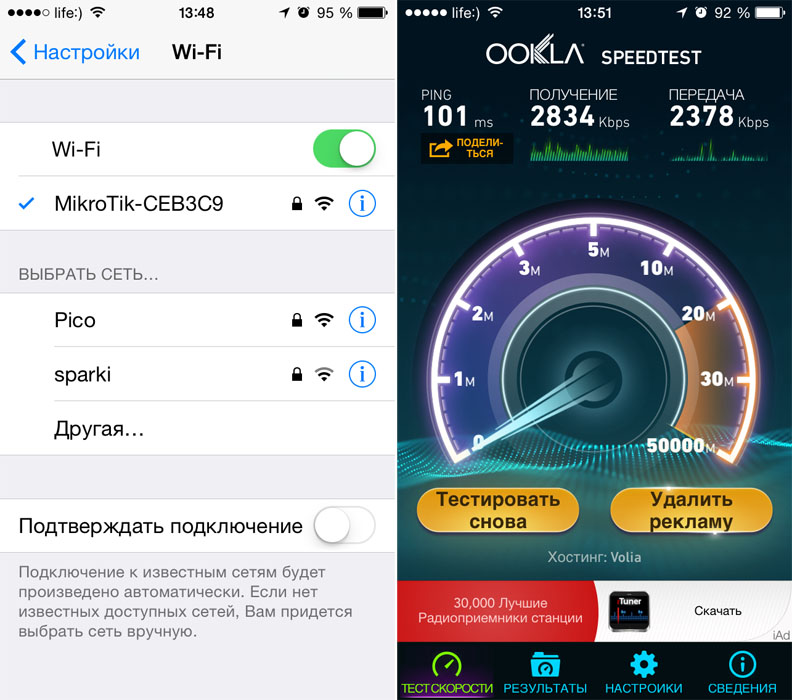
Досить непоганий результат як для мобільного інтернету за 30 км. від Києва. Нас цікавить швидкість на передачу, чим вона вище тим якісніша картинка буде відображатися на телефоні або комп'ютері. Якщо у вас низька швидкість або взагалі відсутня підключення до інтернету, спробуйте перенести роутер в іншу кімнату, виставити на балкон і запустити тест швидкості знову. Також для підвищення швидкості інтернету до модему можна підключити до двох спрямованих зовнішніх антен через спеціальні роз'єми.

Для перегляду камери на мобільних пристроях використовується програма Foscam. Завантажити її можна безкоштовно із "AppStore". Після завантаження та встановлення програми запускаємо його прогортаємо промоекрани та натискаємо в нижньому лівому кутку "Register Now". (Якщо у Вас вже є обліковий запис, то пропускаємо процес реєстрації та переходимо до додавання камери).
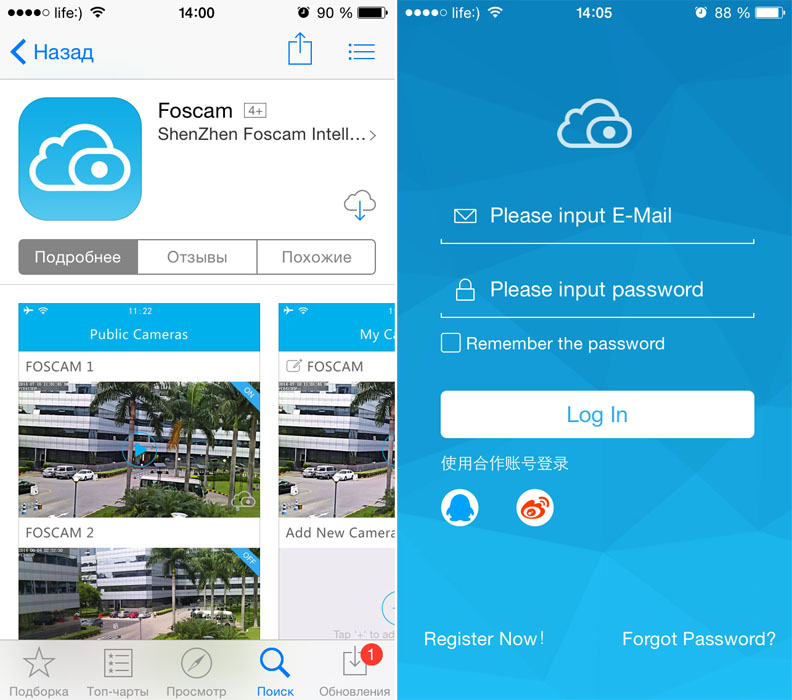
Після цього переходимо у вікно реєстрації нового користувача. Вводимо діючий E-mail, на який прийде лист з посиланням для активації облікового запису і вигадуємо пароль, який повинен містити не менше 6 символів (цифри та літери). Вибираємо зі списку ваше місце "America & Europe", ставимо галочку "Consent to Registration Terms of Service" і тиснемо кнопку Register.
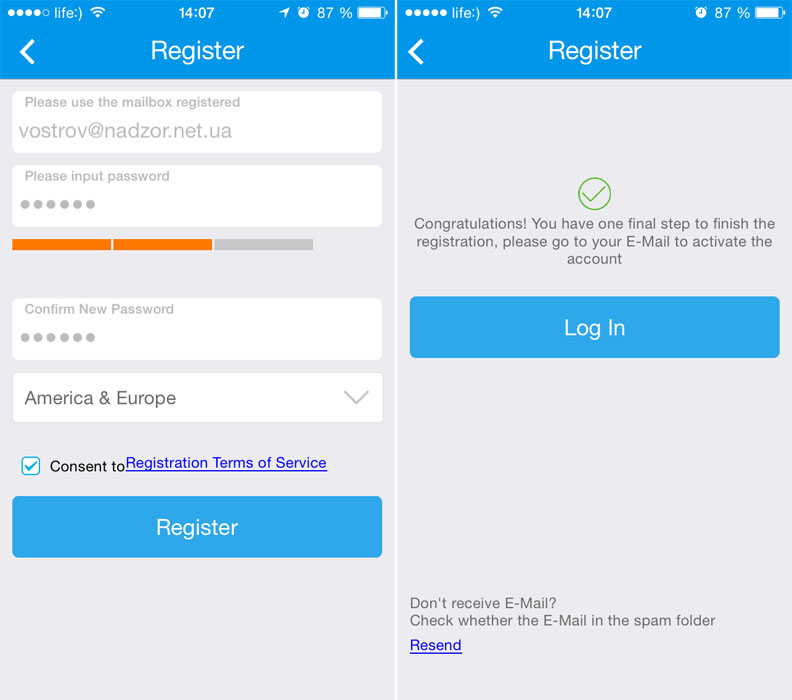
Після цього заходимо на пошту і в листі від "Foscam Cloud Service" натискаємо на посилання для активації акаунту.
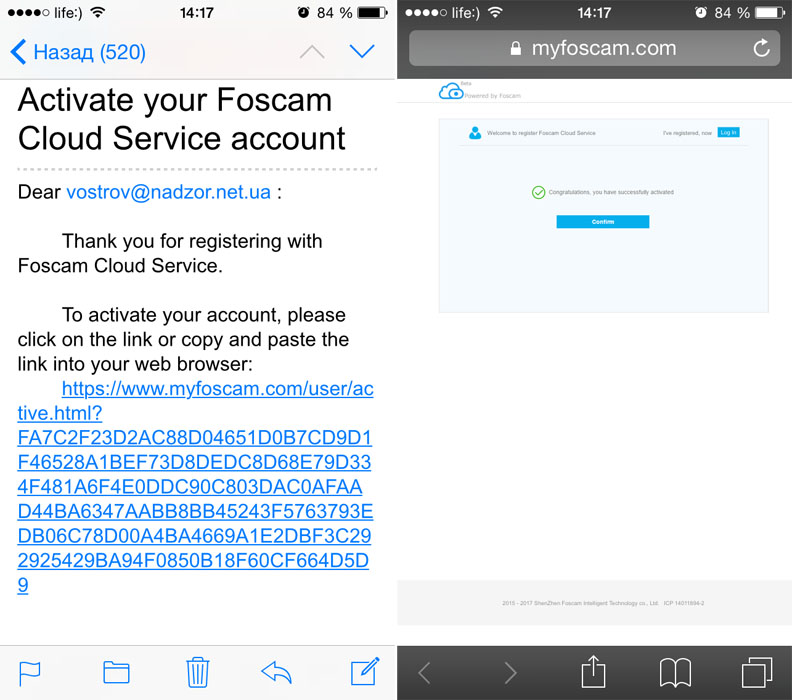
Після вдалої активації облікового запису повертаємося до програми "Foscam". Вводимо адресу електронної пошти та пароль, які ми вказали при реєстрації, ставимо галочку навпроти "Remember the password" (що б не вводити пароль заново при кожному запуску програми) і тиснемо кнопку "Log In". Тепер нам залишається тільки додати камеру, натиснувши на "+" за центом екрану.
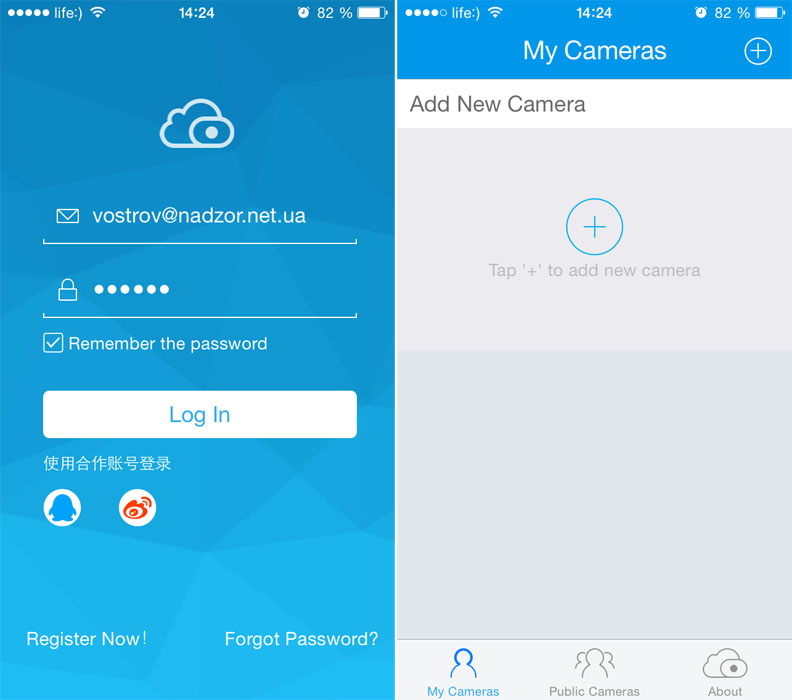
Програма пропонує нам додати камеру простим сканування камерою телефону QR коду, який наклеєний на денці IP камери.
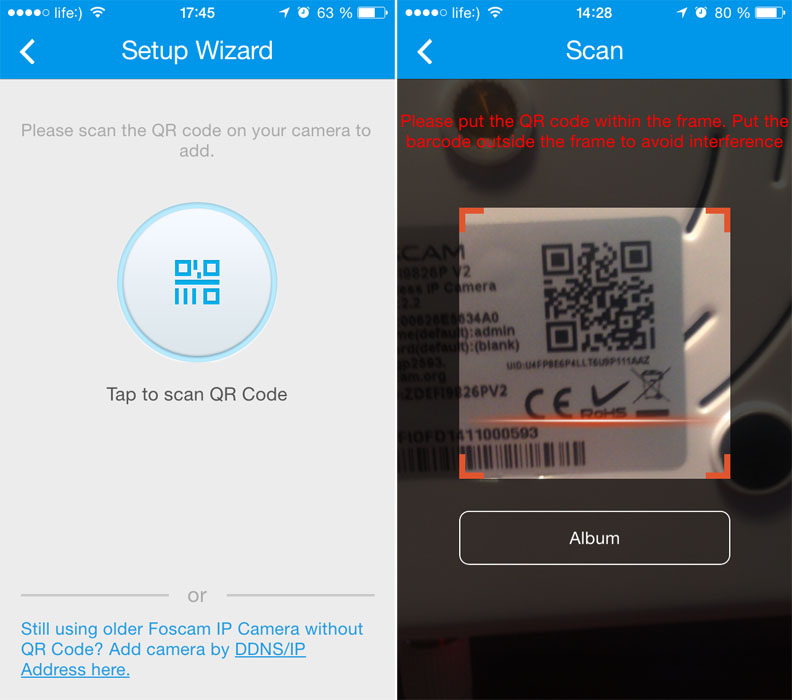
Після вдалого сканування вводимо логін та пароль на камеру, які вказані в товарному чеку і тиснемо конку "Connect".
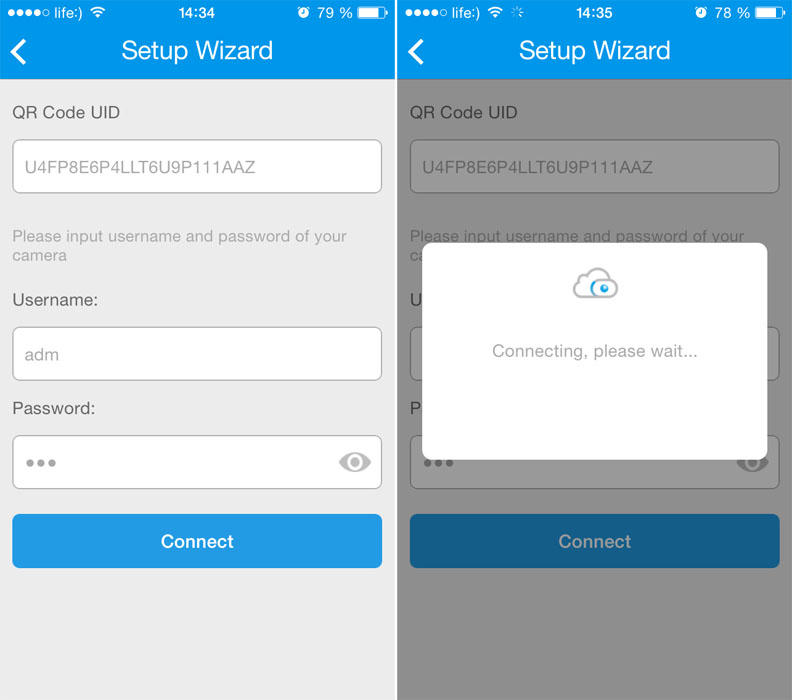
Камера з'являється у списку пристроїв My Cameras і доступна для перегляду та керування.
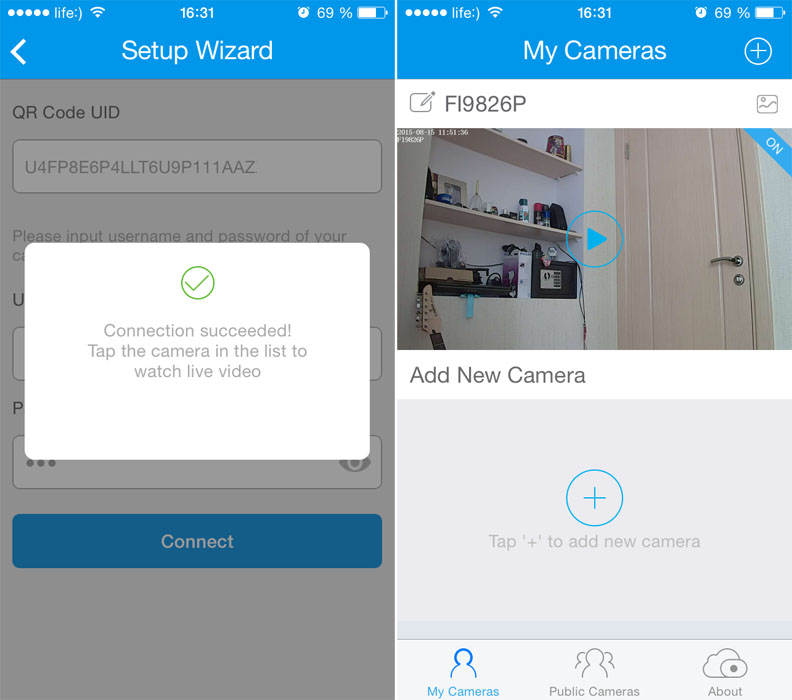
Програма має інтуїтивно зрозумілий графічний інтерфейс. Можна увімкнути двосторонню передачу звуку. Послухати, що відбувається поблизу камери і самому щось сказати в неї. Можна зробити знімок або записати відео ролик на телефон. Доступно керування поворотом, нахилом та зумом.
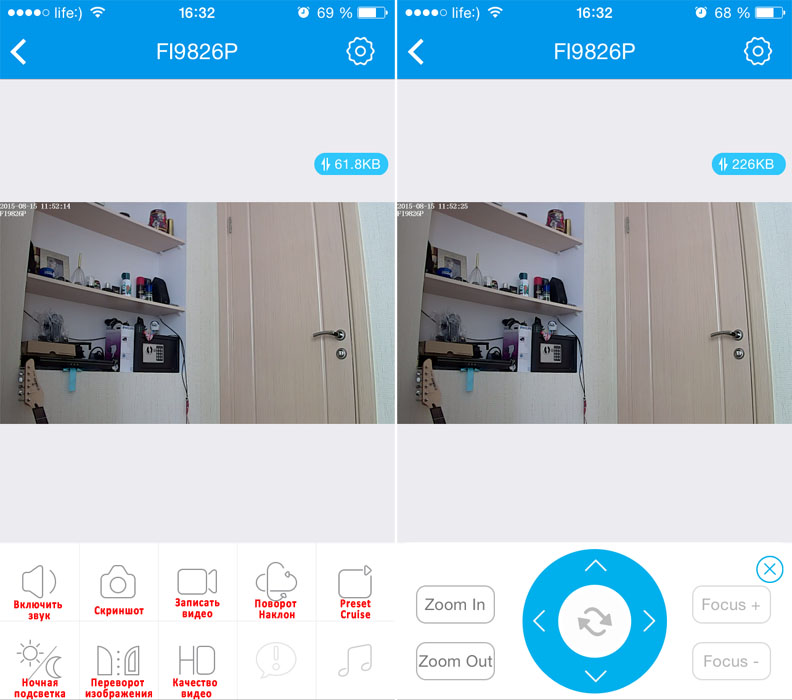
Можна задавати перед встановленням позиції (Preset) і перемикатися між ними в будь-якому порядку. Вмикати постійний рух камери по вертикалі чи горизонталі (Cruise). Є опція ручного включення та відключення нічного підсвічування. Спочатку встановлено автоматичний режим датчика освітленості. Можна перевернути зображення, якщо камера встановлена на стелі (вгору дном).
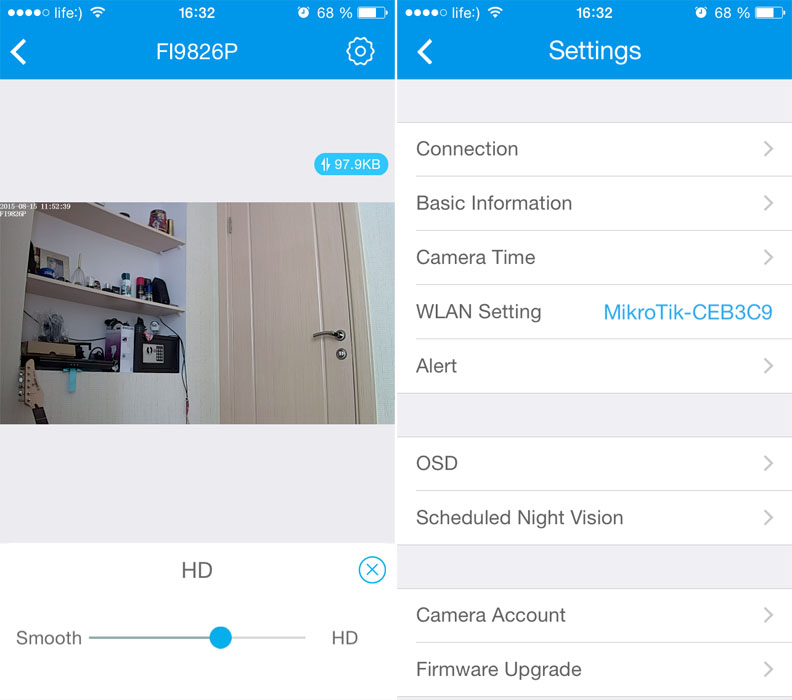
При перевороті телефону зображення розгортається на весь екран.


